确保打印成功!测试打印机与主机连接的5步检查
怎么测试打印机跟主机拼成功
在现代工作环境中,打印机作为办公设备中不可或缺的一部分,它的正常工作与主机的连接稳定性密不可分。当我们需要使用打印机来输出文件时,如何确保打印机与主机的连接成功是非常重要的。本文将介绍如何测试打印机与主机的连接成功。
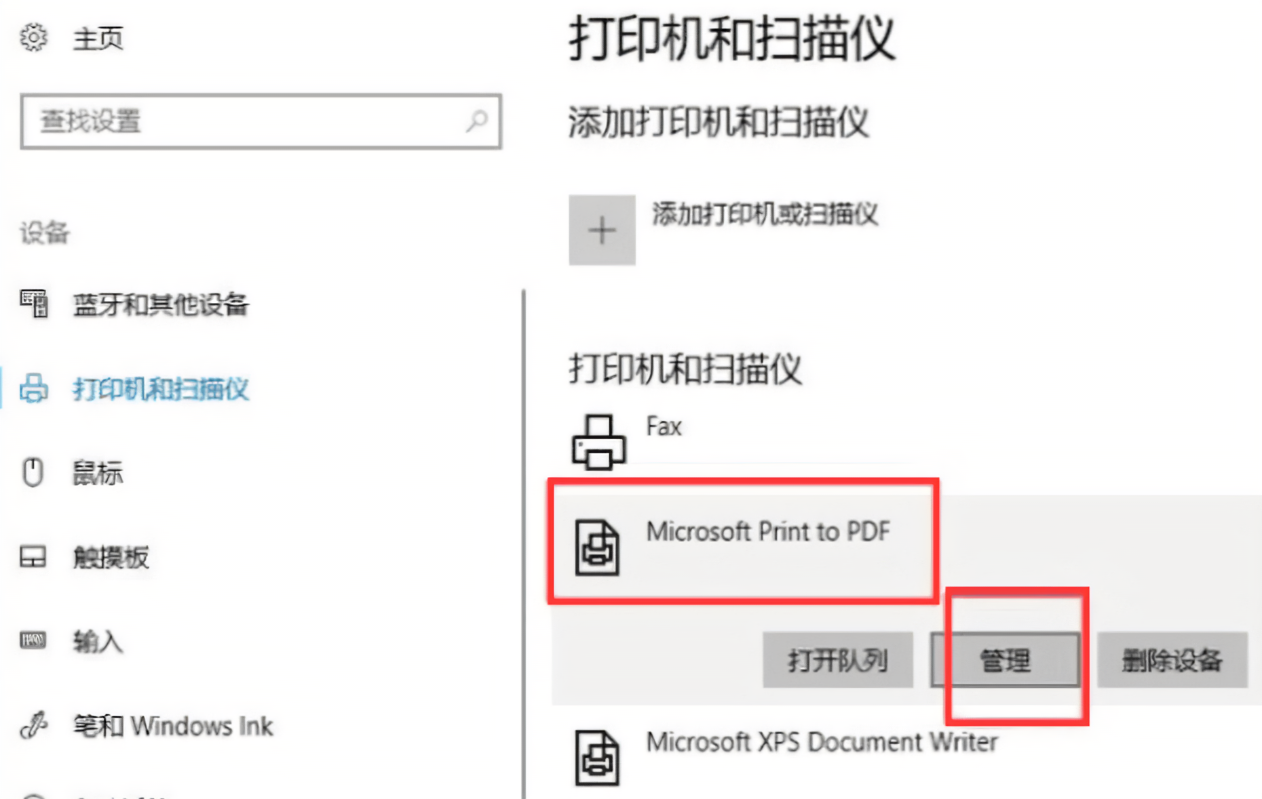
步骤一:物理连接检查
首先,确保打印机与主机之间的物理连接是正确的。检查打印机的电源是否打开,连接电源线。然后,使用USB数据线或者局域网线将打印机连接到主机的USB接口或网络端口上。确保连接的稳固可靠,没有松动或接触不良的情况。
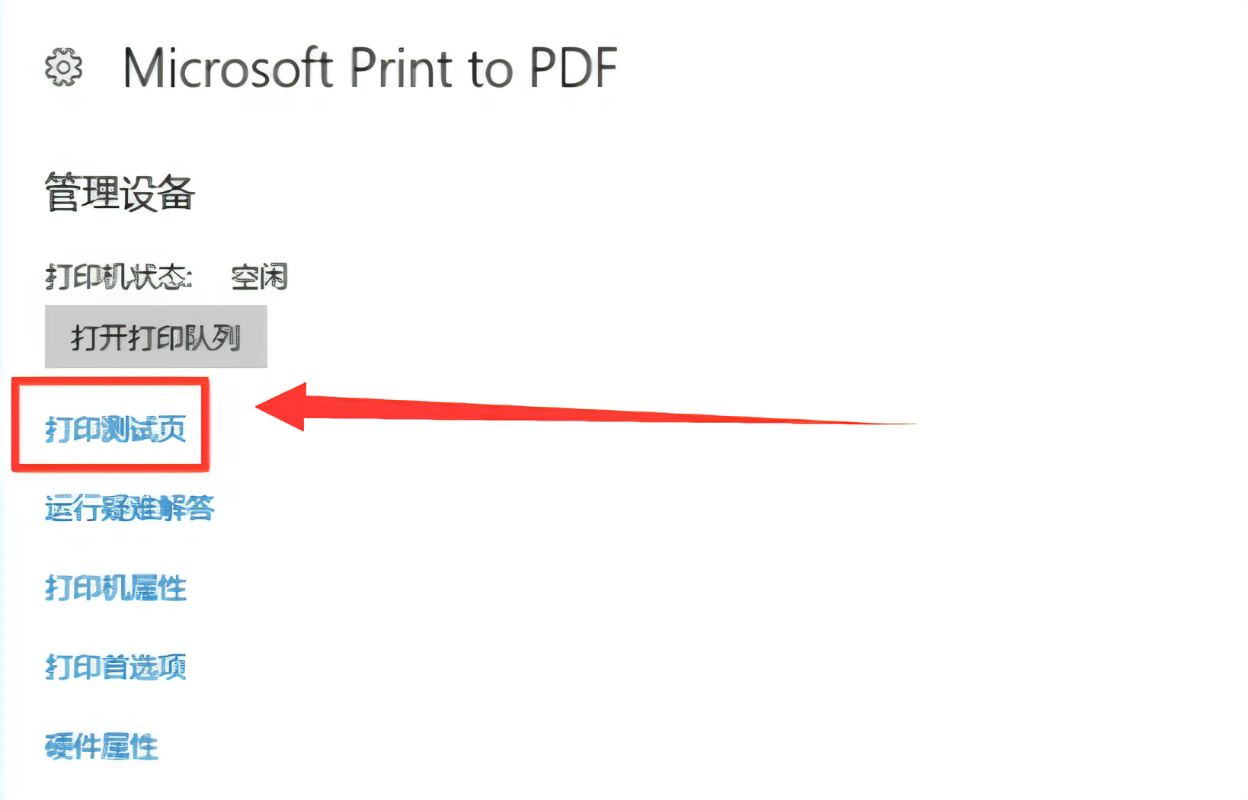
步骤二:驱动程序安装
打印机与主机之间的通信需要依赖驱动程序的支持,因此确保已经安装了正确的打印机驱动程序。你可以从打印机生产商的官方网站上下载最新的驱动程序,也可以使用操作系统自带的驱动程序。安装完成后,重启主机以确保驱动程序的正确加载。
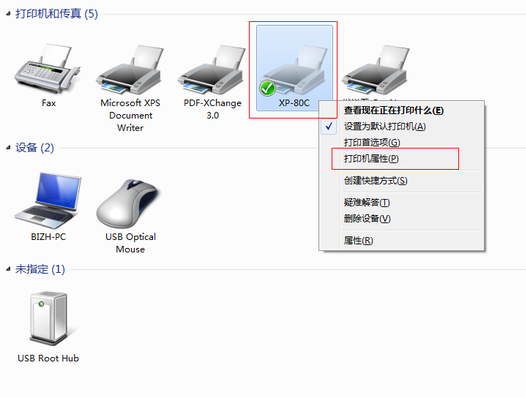
步骤三:设备管理器检查
在主机的设备管理器中检查打印机是否被正确识别。打开设备管理器,找到“打印队列”或“打印机”选项,确保打印机的名称和型号正确显示在列表中。如果出现未知设备或者有感叹号标记的情况,可能需要重新安装驱动程序或检查物理连接是否正常。
步骤四:打印测试页
打印测试页是最直接的方式来测试打印机与主机的连接是否成功。在主机的“设备和打印机”选项中找到你安装的打印机,右键点击选择“打印测试页”选项。如果打印机正常工作,则会输出一张测试页,上面通常包含了打印机的信息和一些测试图形。
步骤五:打印文件
最后,你可以尝试打印一份文档或者图片来验证打印机与主机的连接是否成功。选择你要打印的文件,右键点击选择“打印”,确认打印选项后,观察打印机是否正常工作并输出所需的内容。
通过以上这些步骤,你就可以测试打印机与主机的连接是否成功。在工作中,确保打印机与主机的连接稳定是非常重要的,可以提高效率,避免不必要的麻烦。希望这篇文章对你有所帮助,谢谢阅读!

























